スマートテレビにKodiをインストールする方法
の前に座っているようなものはありません長い一日の終わりに高解像度のスマートテレビ。それを改善できる唯一のものは、世界中の無料の映画やショーへのアクセスであり、それらはすべてKodiの背後にあるオープンソースコミュニティによって可能になりました。スマートテレビにKodiをインストールすると、ソファから離れたくないことを確認できます。エンターテインメントオプションを最大限にアップグレードする準備ができている場合は、以下のガイドをご覧になり、Kodiをスマートテレビにインストールする方法をご覧ください。

独占オファー:49%割引。 ExpressVPNをリスクフリーでお試しください!
ナンバーワンのVPNを取得
30日間の返金保証
30日間無料のVPNを取得する方法
たとえば、旅行中に短時間VPNが必要な場合は、トップランクのVPNを無料で入手できます。 ExpressVPNには30日間の返金保証が含まれています。 サブスクリプションの料金を支払う必要がありますが、それは事実ですが、 30日間のフルアクセス、その後全額払い戻しのためにキャンセルする。質問なしのキャンセルポリシーは、その名の通りです。
リマインダー
Kodiとそのすべてのアドオンは、信じられないほどのほとんどのコンテンツは無料です。キャッチは、これらの非公式の拡張機能の一部であり、海賊版の映画やテレビ番組にユーザーの知らないうちにアクセスできます。これにより、Kodiのアドオンをシャットダウンし、ISPにKodiのダウンロードの抑制またはストリーマーへの著作権侵害通知の送信を迫った権利所有者にレッドフラグが立てられました。
これらの脅威から身を守るには仮想プライベートネットワークを使用します。 VPNは、データを暗号化してリモートサーバー経由で送信することにより、ユーザーとインターネットの間に安全なトンネルを作成します。 VPNに接続したときにあなたが誰であるかは誰にもわかりませんし、あなたがダウンロードしているものもわかりません。
Kodiに最適なVPN – IPVanish
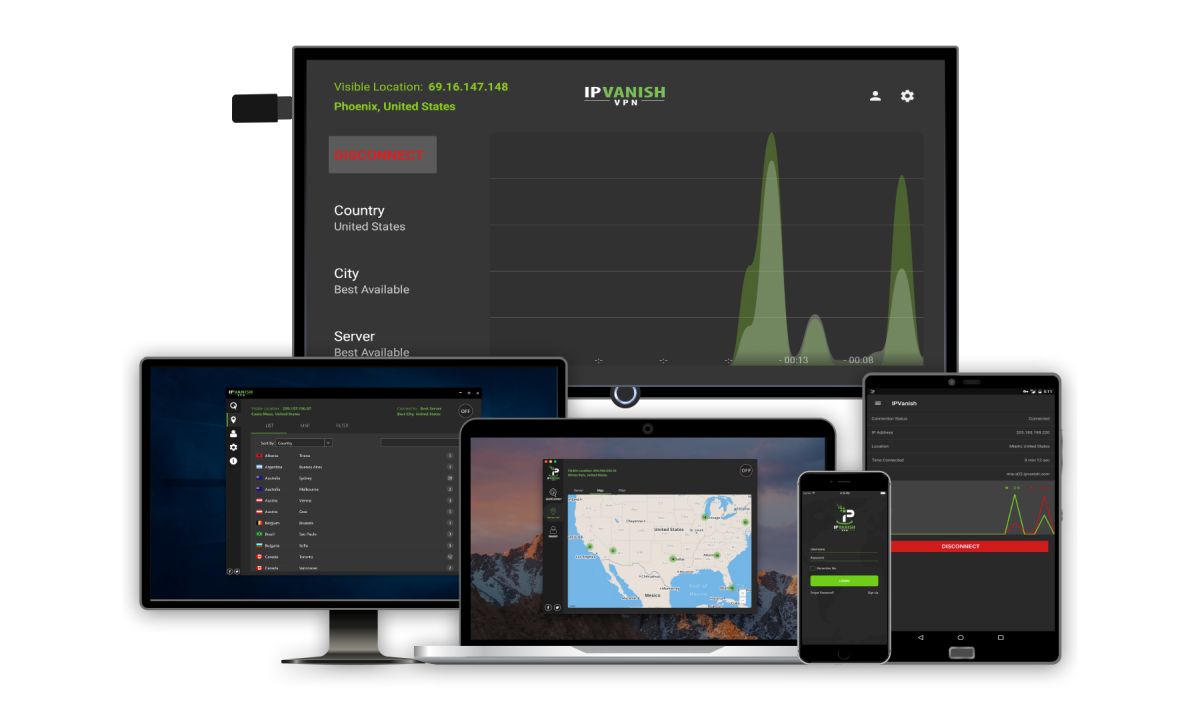
どんなVPNもあなたを安全に保ちません IPVanish。サービスは実質的に高速化されたKodiアクセスは、高速サーバーと究極の匿名ストリームのための強力なプライバシーポリシーの完璧なバランスを特徴としています。 IPVanishのカスタムソフトウェアは非常に軽量であるため、さまざまなデバイスに簡単にインストールできます。また、Fire TV Stickなど、他の多くのVPNが無視するデバイスもサポートしています。 IPVanishを使用すると、60か国にある850を超えるサーバーの信じられないほどのネットワークにもアクセスできます。これらはすべて、最適なビデオストリーミング用に微調整されています。
IPVanishはロックダウンすることでプライバシーを保護します256ビットのAES暗号化から始まる、多くのセキュリティ機能を備えたデータ。 AppsはDNSリーク保護と自動キルスイッチの両方を提供して、偶発的な切断の場合に詳細が侵入しないようにし、その背後にはすべてのトラフィックのゼロロギングポリシーがあります。 IPVanishを使用すると、ストリーミングの内容やストリーミングの場所に関係なく、常に高速接続と完全なオンライン不可視性が得られます。
中毒性のヒントの読者のための排他的:素晴らしい取得 1年間のIPVanishにサインアップすると60%割引、月額$ 4.87!すべてのプランは驚くべき7日間の返金保証でカバーされているため、リスクや心配なしにすべてを試すことができます。
スマートテレビはKodiを実行しますか?
Kodiは膨大な種類のハードウェアで実行されますが、ストリーミングスティックからテレビセットボックス、モバイルデバイス、PCまで、すべてが含まれます。ただし、すべてのスマートテレビがKodiなどのカスタムソフトウェアを実行できるわけではありません。スマートテレビは非常に低電力であり、最小限の処理およびストレージ機能を備えているため、アプリの実行が困難になる場合があります。また、多くの場合、Kodiがサポートできない独自のオペレーティングシステムを使用する傾向があります。
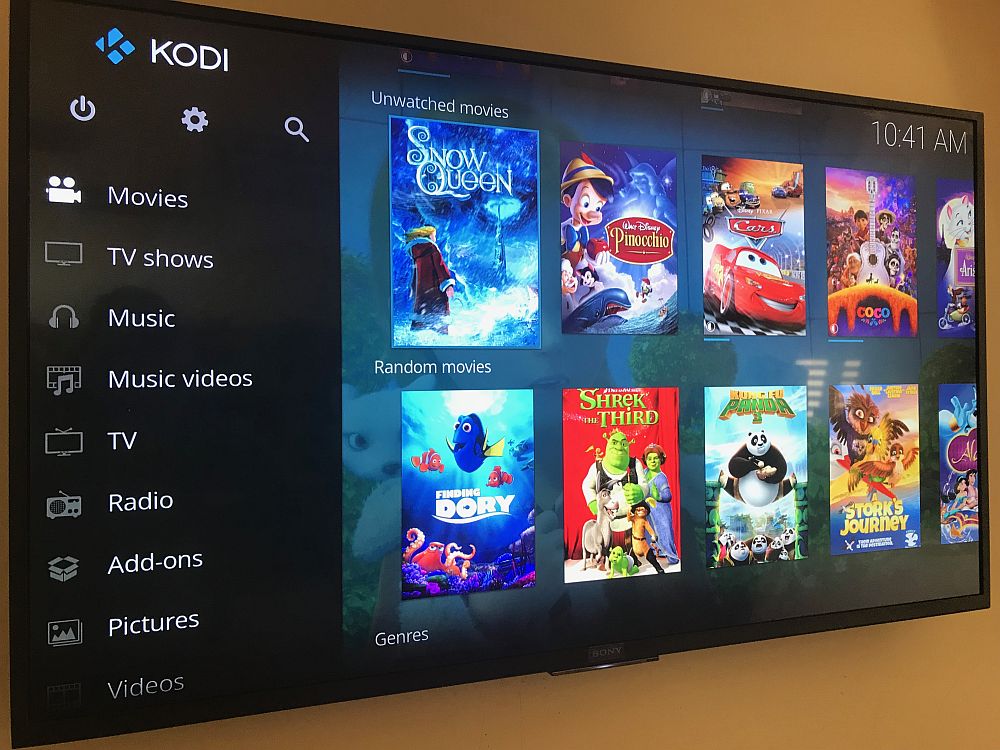
Kodiを直接インストールできるかどうかスマートテレビは特定のメーカーとモデルに依存します。一般的なルールとして、テレビのインターフェースからGoogle Playストアにアクセスできる場合、そこからKodiを直接インストールできます。できない場合は、Fire Stick TVやRokuなどのサードパーティのKodiオプションを検討することをお勧めします。
以下は最大のスマートテレビのいくつかですメーカーと2017年10月時点でのKodiの互換性の状態。テレビが直接互換性がない場合でも、簡単で迅速な回避策については、以下のセクションのガイドを確認してください。
- LGスマートテレビ –ほとんどはwebOSを実行しますが、これはKodiと互換性がありません。
- パナソニックスマートテレビ –パナソニックのテレビセットはすべて、Kodiで動作しないカスタムソフトウェアを実行しています。
- サムスンスマートテレビ –ほぼすべてのサムスンのテレビはカスタムを実行し、Kodiと互換性のない独自のオペレーティングシステム。 Samsung TVの公式ポートは現在開発中ですが、多くの障害に直面しており、リリースされることはありません。
- シャープスマートテレビ –シャープのテレビ製品は、主にKodiと互換性のないサードパーティのOSソフトウェアを実行しています。ただし、いくつかのモデルではAndroid TVを使用しています。
- ソニースマートテレビ –ソニーのテレビデバイスはさまざまなオペレーティングシステムを実行していますが、Android TVは近年人気を集めています。テレビからGoogle Playストアにアクセスできる場合は、Kodiをインストールできます。
- Vizioスマートテレビ –多くのVizioの製品は、カスタムバージョンのGoogle TV(Android TV)を実行しています。 Google Playストアにアクセスできる場合は、Kodiを簡単にインストールできます。
スマートテレビにKodiをインストールする方法
スマートテレビが新しいバージョンを実行している場合Android TVオペレーティングシステム、あなたは幸運です!これらのデバイスにKodiをインストールするのは簡単で、サードパーティおよび公式のKodiアドオンのエコシステム全体を開放します。 Google Playストアにアクセスしてインストールするだけです。テレビによっては、適切なオペレーティングシステムを実行している場合でも、これを実行できない場合があります。パフォーマンスも少し遅くなる可能性があるため、インストールとストリーミングには注意が必要です。
- を起動する Google Playストア テレビのメニューでアイコンを選択します。
- サインイン Googleアカウントで。
- を選択 検索バー そして「コディ「
- アイコンをクリックしてから、「インストール「
- しばらくすると、Kodiがアプリメニューに表示され、すぐに使用できます。
覚えておいてください: Kodiを使用している場合は、常に同じデバイスでVPNをアクティブにします。 Android OSを実行しているスマートテレビは、上記の推奨事項を含む多数のVPNもデフォルトでサポートしています。最初にインストールしてサインインし、完全なプライバシーでストリーミングします。
最高のKodi対応スマートテレビ
新しいスマートテレビの市場にいるのなら、その理由幅広いコンテンツを視聴できるものを選択しませんか?ますます多くのテレビがAndroid TVオペレーティングシステムを使用して、ストリーミングアプリを強化しています。ソフトウェアは数回クリックするだけでインストールできるので、これはKodiファンにとって素晴らしいニュースです。下記のKodiと互換性のある最高のスマートTVをチェックして、次の映画の夜を過充電する準備をしてください。
- ソニーXBR –スマートテレビの薄型4K互換シリーズ夢のようにAndroidを実行します。 XBRは、見ているものが何であれ、驚くほど美しい写真を見て提供することができます。何よりも、KodiをApp Storeから直接インストールできるので、大したことはありません。
- フィリップス6800 –超薄型、4K互換、Android TV搭載のフィリップスの6800シリーズスマートテレビは、Kodiで映画を視聴するのに最適な選択肢であり、予算にも優しいです。
- シャープアクオス –ほとんどのシャープテレビはカスタムオペレーティングシステムを使用していますが、Android TVを中心に新しいモデルがリリースされています。これは、Kodiやその他の映画やテレビ視聴アプリに簡単にアクセスできることを意味します。
スマートテレビにKodiをインストールできませんか?これらの回避策を試してください!
市場に出回っているスマートテレビの大半Kodiを実行できません。互換性の問題の中には、カスタムポートを使用できないものや、Kodiとそのアドオンを介して映画をストリーミングできないほど弱いものもあります。幸いなことに、Kodiエクスペリエンスをスマートテレビに追加する方法は他にもたくさんあります。以下の私たちのお気に入りの選択肢のいくつかをチェックしてください!
Amazon Fire TV –スマートTV向けの安価なKodiストリーム
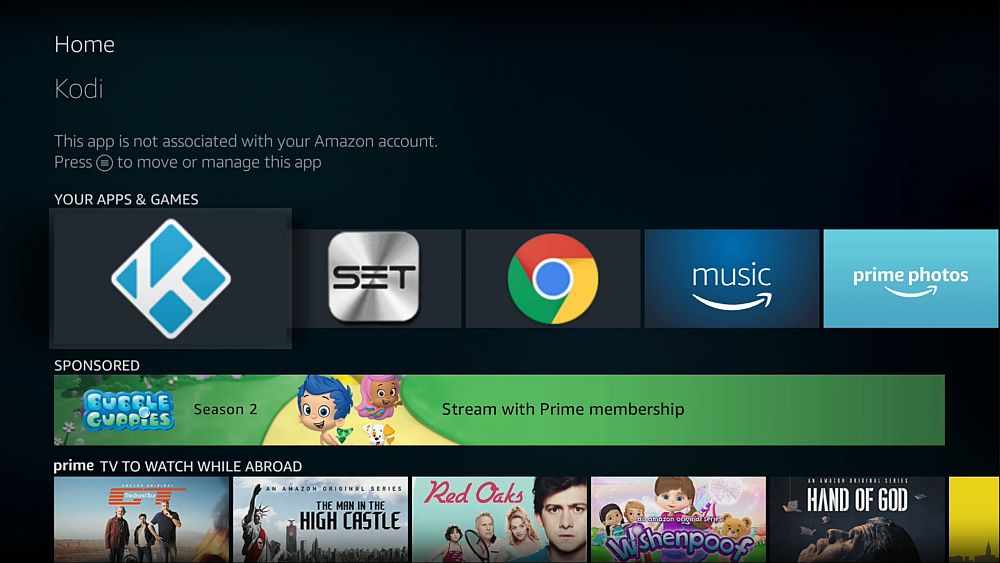
Amazonには2つの素晴らしい映画ストリーミングがありますFire TVおよびFire TV Stickと呼ばれるデバイス。前者は、テレビに接続して、Amazon独自のプライムストリーミングサービスなど、多数の新しいビデオオプションを追加するセットトップボックスです。 Fire TV Stickはセットトップボックスの安価でポータブルなバージョンであり、同じ機能を小さなパッケージで提供します。どちらも素晴らしい映画デバイスであり、どちらも問題なくKodiを実行します。
Amazon Fire TVスティックにKodiをインストールする または、セットトップデバイスは簡単に笑えます。 あなたはほんの数分でそれを行うことができ、それを成し遂げるために技術の天才である必要はありません。 Fire TVデバイスにVPNをインストールしてプライバシーを保護することもできます。これにより、スマートテレビでKodiを視聴する最も簡単で安全で安価な方法の1つになります。
Raspberry PiでKodiを実行–安くてカスタマイズ可能
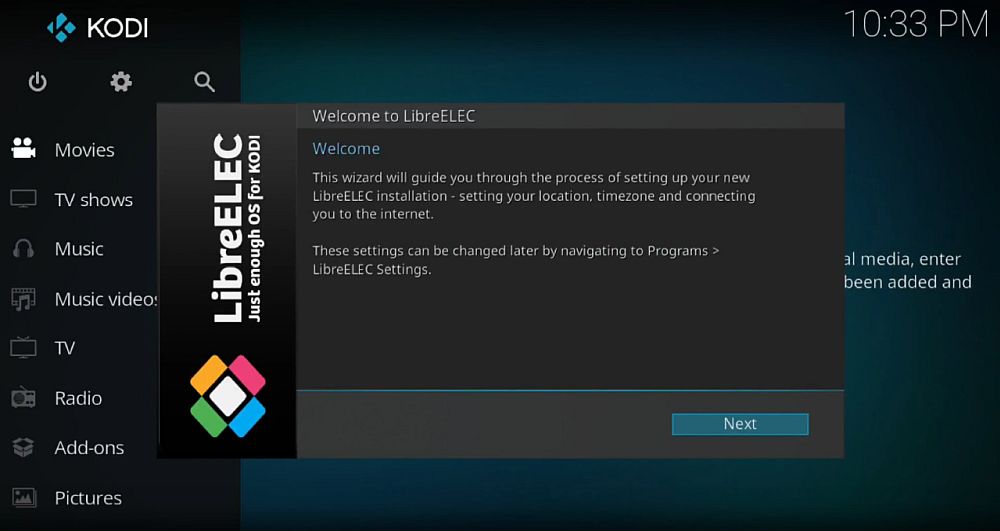
もう少し時間があればRaspberry PiにKodiをインストールすることは、映画をスマートテレビにストリーミングするための優れた方法です。基本的に必要なのは、Piデバイス、HDMIポート、そして静かな午後で、セットアップに費やすことができます。
Raspberry Piコミュニティが初めての場合は、詳細な手順については、Kodiの公式インストールガイドに従ってください。 Kodi wikiには、KidをPiで調整、最適化、インストールするための専用ページもあります。また、Raspberry PiにもVPNをインストールすることを忘れないでください!
Apple TVのKodi –どこでもすべてのメディア
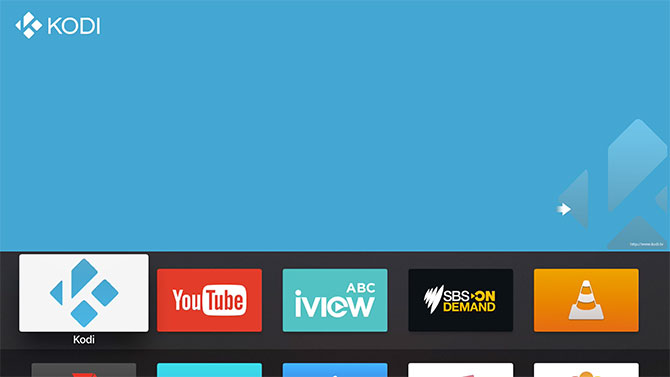
ほとんどのAppleおよびiOS製品は、大ざっぱなアプリを信頼できるユーザーから遠ざける努力。しかし、少しの時間と適切なチュートリアルがあれば、Apple TVはKodiにとって驚くほど快適な家になります。 Apple TVにKodiをインストールする方法に関する完全なガイドがあり、元のハードウェアバージョンから最新のリリースまでのすべてを網羅しています。そのためには時間と技術的な知識が必要ですが、終了すると、Apple TVデバイスにそのKodiロゴが表示されます。
Kodiの代替–プレックスとスリングテレビ
なぜスマートテレビメーカーが説明する1つの理論Kodiを除外することは、同様の機能を備えた組み込みアプリの使用を人々に促すことです。 Kodiのオープンソースの性質により、映画、テレビ、国際的なストリーミングオプションが多数提供されますが、ソフトウェアに物理的にアクセスできない場合、これらの機能はあまり役に立ちません!スマートテレビがKodiをサポートしていない場合でも、同様の機能を備えたいくつかのプログラムをインストールして、ビデオやカスタムコンテンツをストリーミングできます。
- プレックス – PlexはKodiが行う多くのことを行います。エキストラ。最大のボーナスの1つは、ダウンロードしたビデオをあるデバイスから別のデバイスにストリーミングできることです。 PlexをPCにインストールします。たとえば、アプリをスマートテレビに追加してから、コンテンツをワイヤレスでストリーミングします。ほとんどのスマートテレビインターフェースにはPlexが組み込まれているため、Kodiを使用できない場合に実行可能なオプションになります。
- スリングテレビ –スリングテレビは、アラカルトテレビサービスです。ライブチャンネルを購入して、自由に視聴できます。クレイジーなパッケージを購入する必要はなく、必要なコンテンツだけを非常に低価格で購入できます。ほとんどすべてのスマートテレビも、すぐに使えるSling TVをサポートしています。 Sling TVのブロックを解除して、海外で視聴することもできます!
ユーザーからの最高のコディのヒント
スマートテレビでKodiのお気に入りの番組をどのように視聴しますか?巧妙な回避策を持っている場合、またはフールプルーフ方式を知っている場合は、以下のコメントで共有してください!

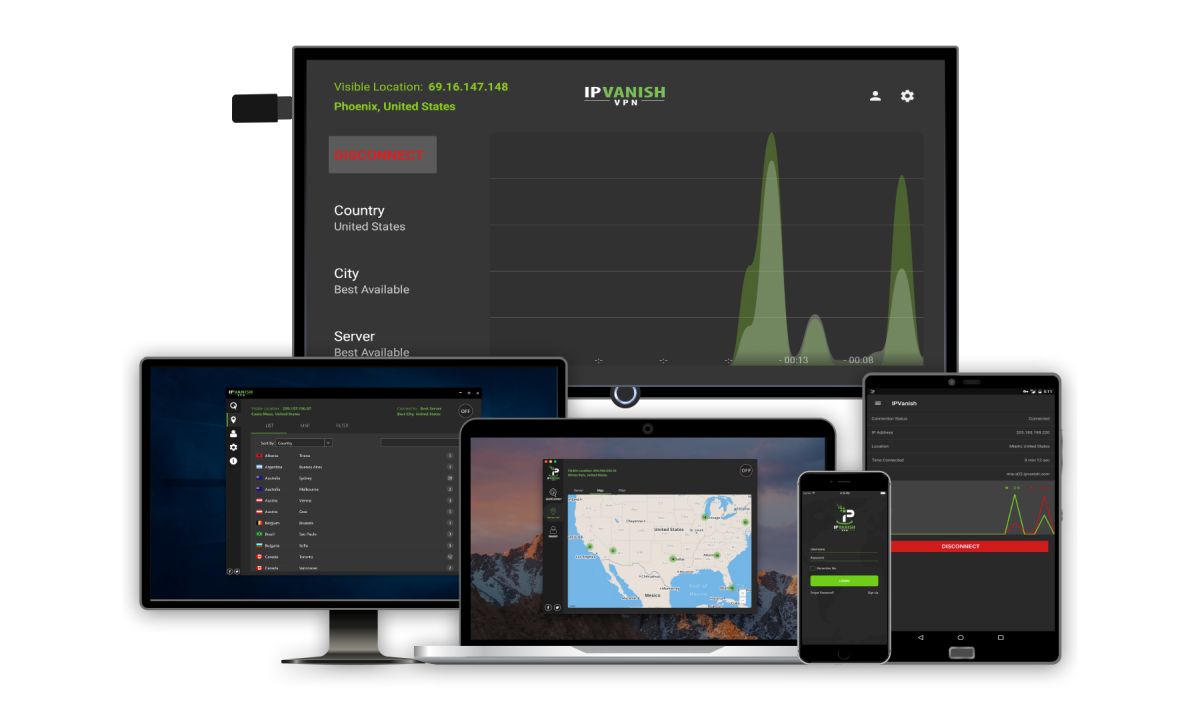

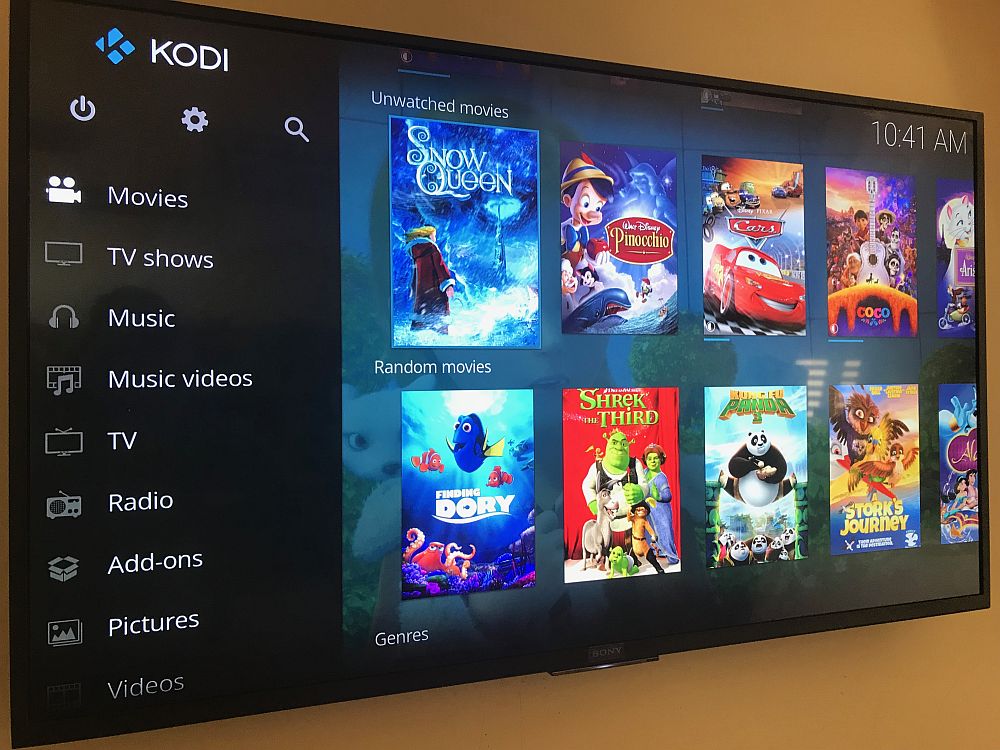
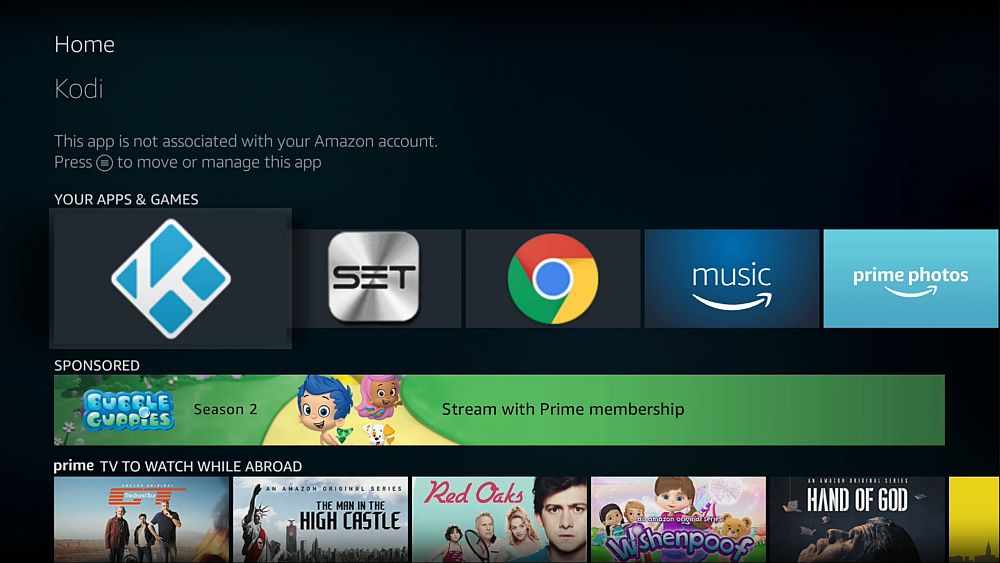
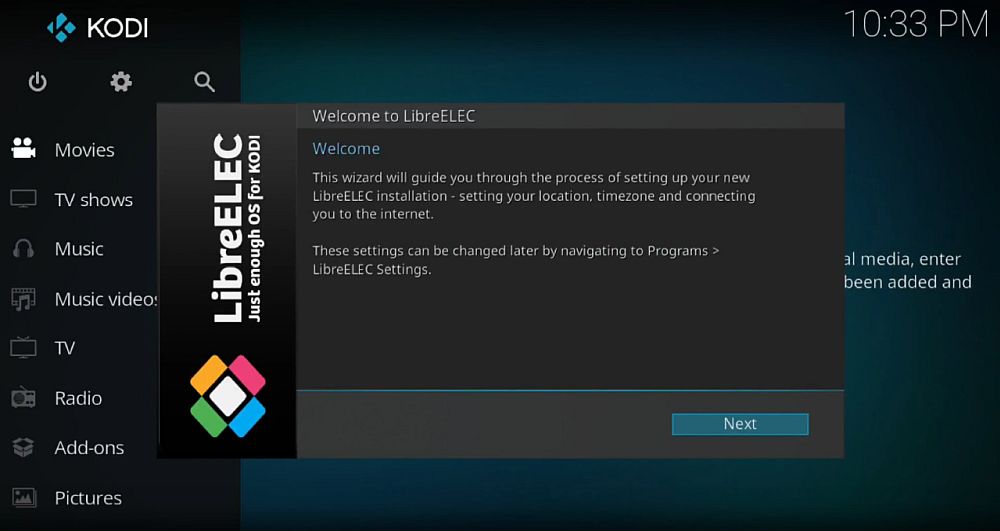
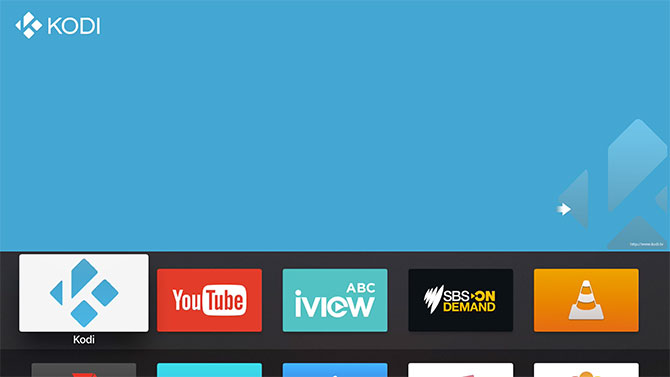












コメント